Восстановление пароля
от входа в админку wordpress
Как просто изменить, узнать, восстановить пароль wordpress со 100% гарантией? К примеру через админку, браузер, E-mail, БД, phpMyAdmin. Делается это в целях безопасности или при невозможности входа. Локальному сайту мало что грозит, а у размещенного в интернете, появляется риск взлома и заражения.
 Примечание: Если вход в админпанель недоступен, проверьте, работает ли ресурс вообще. Зайдите на него, как гость. Убедитесь, что он открывается. В противном случае, обращайтесь в техподдержку — это ошибка на стороне провайдера.
Примечание: Если вход в админпанель недоступен, проверьте, работает ли ресурс вообще. Зайдите на него, как гость. Убедитесь, что он открывается. В противном случае, обращайтесь в техподдержку — это ошибка на стороне провайдера.
Как изменить пароль wordpress,
если админка доступна
Чтобы внести изменения , перейдите: Пользователи — Ваш профиль — Новый пароль. Сгенирируйте сложный код. Скопируйте его, и Сохраните правки.
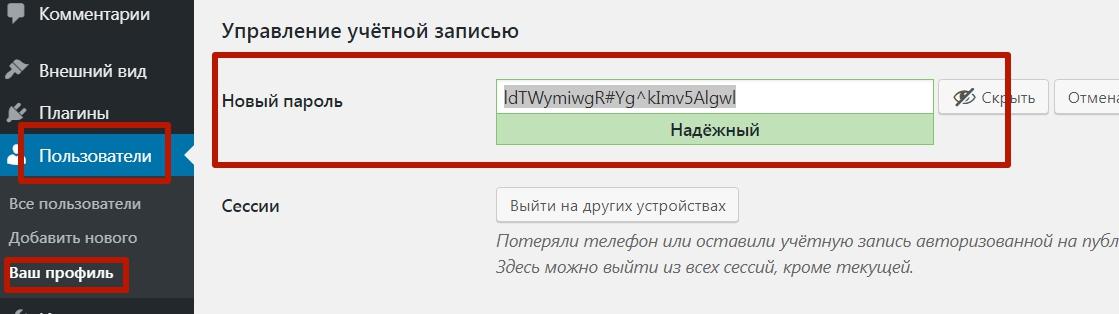
Не забывайте измененные параметры, а то сами не войдете. Анекдот в тему: Если «хакер» не смог попасть в админку wordpress с 3 попытки, скорее всего, это владелец сайта. Именно он ищет ответ, как восстановить доступ в WP.





Если доступа нет, очистите историю страниц вручную. Как это сделать читайте в статье Изменен адрес входа…
Повторите попытку, должно получиться. Всегда, когда возникают проблемы доступа, сперва удаляйте сведения: куки, историю, кеш изображений, хотя бы, чтобы исключить это, как причину.
Как узнать забытый пароль и логин
Обычно браузер «помнит» пароль, но по каким-то причинам, перестал автоматически заполнять форму входа. Произошел сбой, нужно ввести код вручную, но вы его потеряли. Даже после глубокой чистки эта информация сохраняется, если не удалили ее намеренно.
В этом случае узнать данные просто. Алгоритм действий в разных браузерах одинаков. Например, в Google это делается так:
- нажмите три вертикально-расположенные точки в правом верхнем углу;
- внизу списка выберите опцию «Настройки»;
- найдите строку «Пароли» (блок «Автозаполнение»).
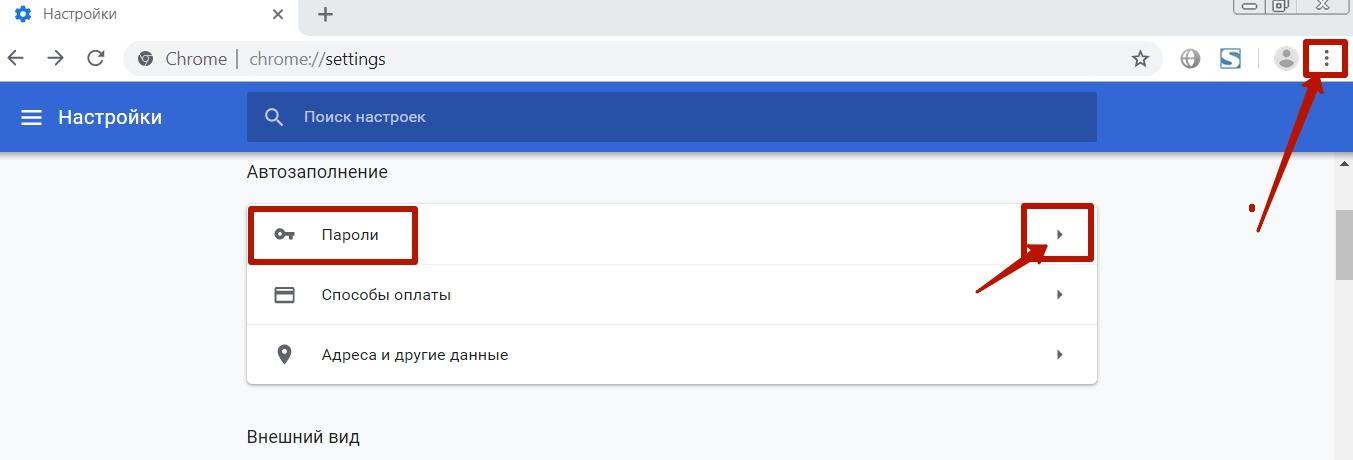
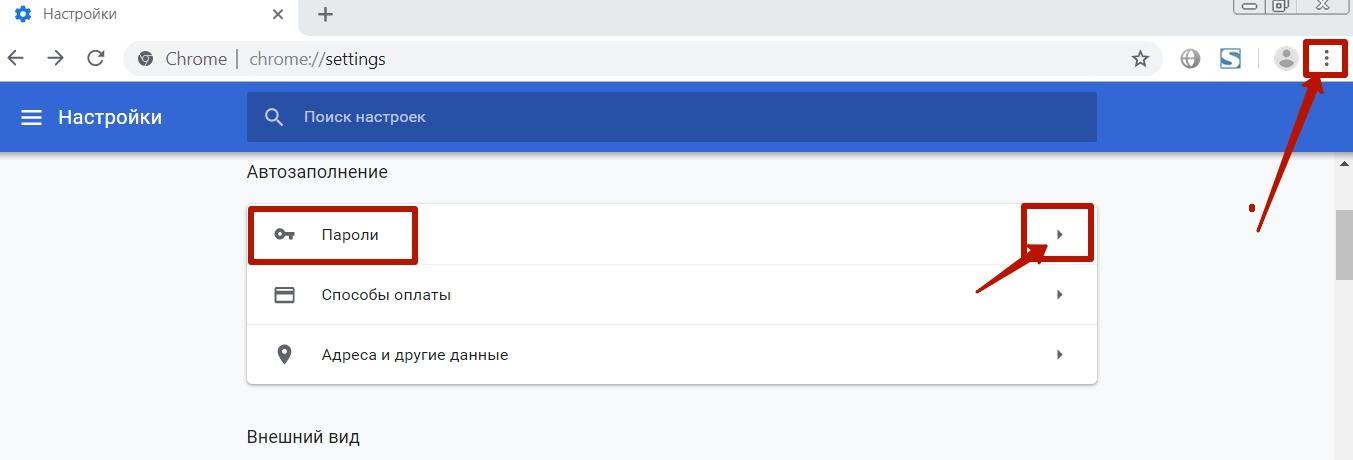
Перейдите к поиску (черный треугольник). Имя открыто, а коды представлены в виде точек. Чтобы увидеть символы, нажмите справа на значок визуального отображения.
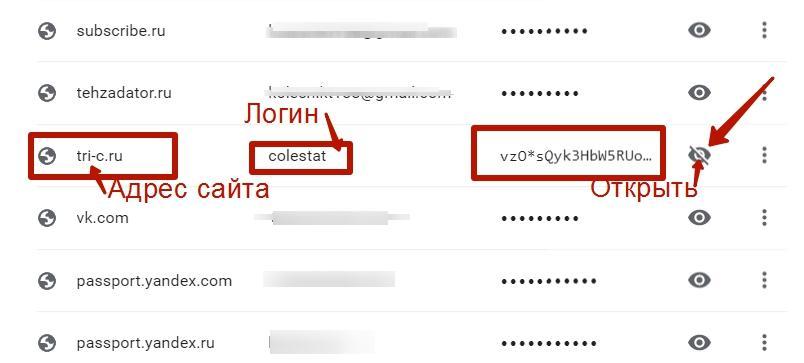
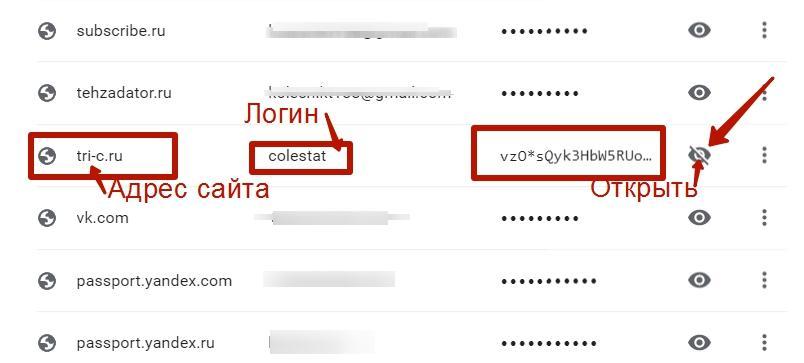
Вы узнали Логин и пароль, которые вводились последними. Попробуйте войти в админку, используя найденные сведения. Если браузер чистили (необходимо, чтобы на диске, выделенном для Google, оставалось место), должно все получиться.
Как восстановить вход в WP, используя опцию «Забыли пароль?»
Изменить пароль wordpress можно обычным способом. В случае, если в памяти браузера он не сохранился, используйте функцию восстановления. Но для этого должен быть E-mail, который прописан в параметрах админпанели.
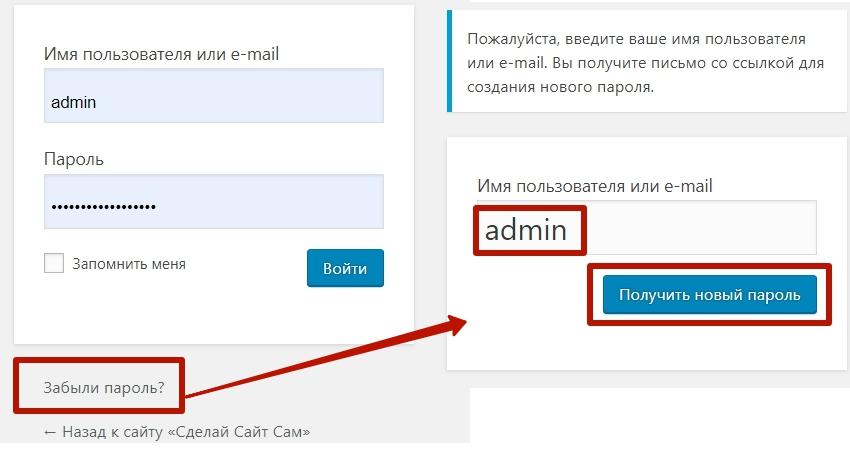
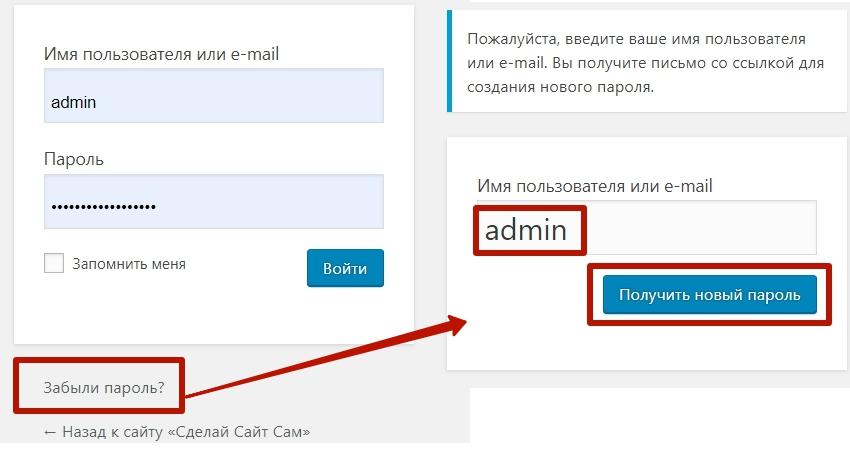
Учитывайте, что на локальном сайте (платформа Denwer или OpenServer) почта не работает. В интернете также: адрес должен быть активирован: вы его зарегистрировали, получали или отправляли письма. Это информация записана на странице настроек wordpress: Пользователи — Ваш профиль.
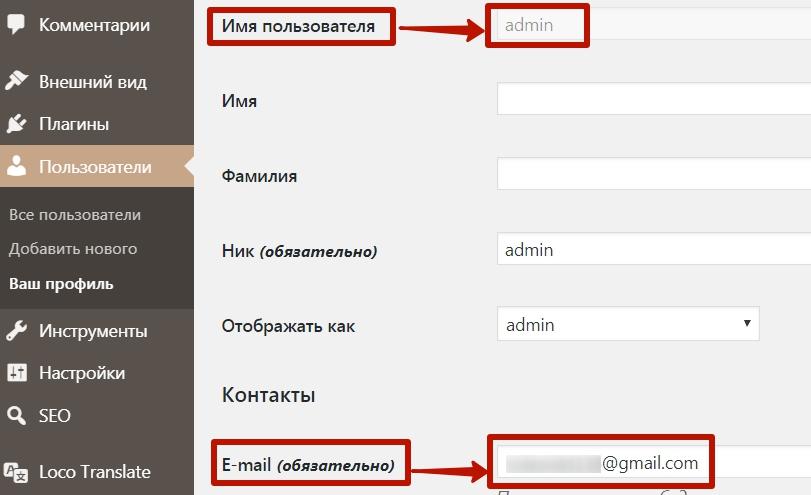
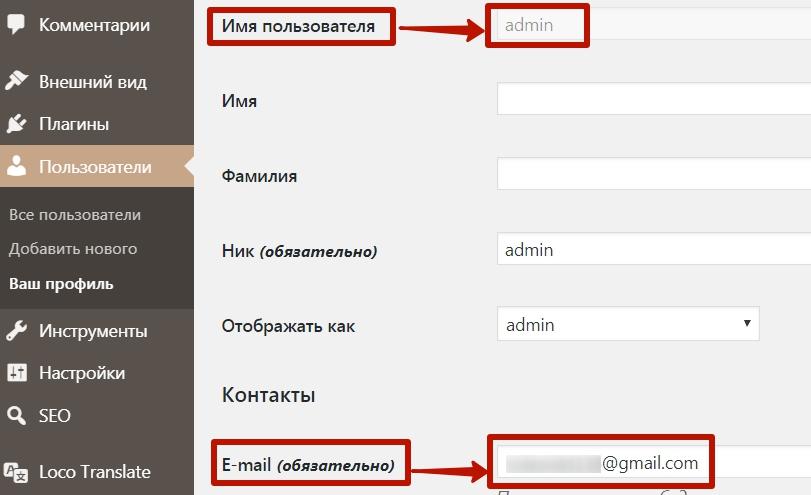
Причем Имя пользователя всегда остается неизменным. Поэтому не путайте его с Логином, который вводите вместе с паролем. У меня на локальном сайте они одинаковы: admin. У вас, скорее всего, разные.
Если необходимые данные есть, введите их. На почту придет письмо с предложением изменить пароль… Способ не сработал? Переходите к следующему варианту.





Изменили пароль wordpress через плагин, админка стала недоступна
Ситуация может быть такой: Настраивая плагины оптимизаторы, воспользовались опцией смены пароля для безопасности. Даже несколько раз входили в админку, все работало, панель wordpress была доступна. И, вдруг, браузер пишет, что неправильно введены…
Первое, что нужно сделать — очистить браузер вручную. Как бы банально не звучало, но это необходимо, когда возникают подобные проблемы. Однажды такой элементарный шаг помог избавиться от 500 ошибки входа. Код номера говорит о том, что сбой не у меня, а на хостинге.
Зная это, обращаюсь в техподдержку: что случилось? Они проверили и говорят: нужно чистить систему… Перед этим уже прошлась программой CCleaner, кнопками Ctrl+F5 — бесполезно. Не веря их совету, сделала ручную очистку (ссылка выше). Каково же было удивление, когда админка стала доступна. Теперь этот способ применяю всегда, если возникают проблемы подобного рода, и помогает!
Но я отвлеклась. Вернемся к нашим баранам. Причина ошибки — настройки плагина. Самое простое решение, когда WP заблокирован — удалить его на хостинге. Перейдите в панель управления, корневой каталог (pablic_html). Откройте папку wp-content/plagins. В ней найдете злосчастное расширение. После удаления войдите по старому коду (возможно он сохранился в браузере). Админка станет доступна.
Как изменить пароль wordpress через Базы Данных
Самое простое сделали, но не помогло. Измените значения через БД (Базы Данных) в панели управления хостингом. (Здесь так же можно удалить учетную запись (только не свою!) Например, прежнего владельца, уволенного админа, авторизованного автора.) Для этого у вас должен быть доступ к phpMyAdmin. Например, в cPanel это выглядит так:
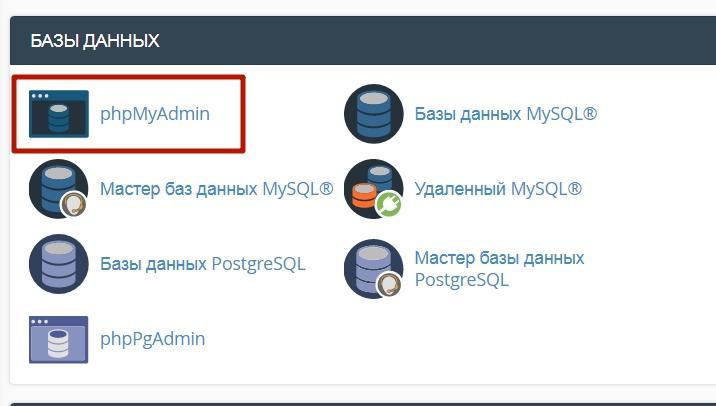
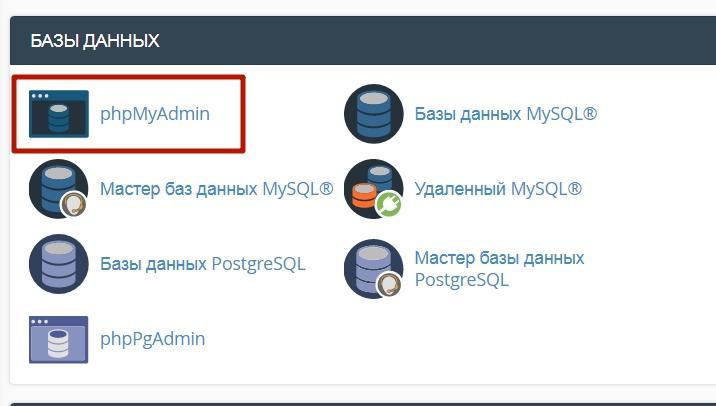
Если у вас несколько пользователей или сайтов, в панели слева выберите нужную учетную запись, чьи данные хотите изменить. В списке файлов, найдите wp_users (предпоследняя строка в таблице). Префикс (wp_) может быть другим. Его часто меняют либо с помощью плагинов, либо сами провайдеры для повышения уровня безопасности. Поэтому не обращайте на этот атрибут внимания. Главное — сочетание: (префикс)_users.
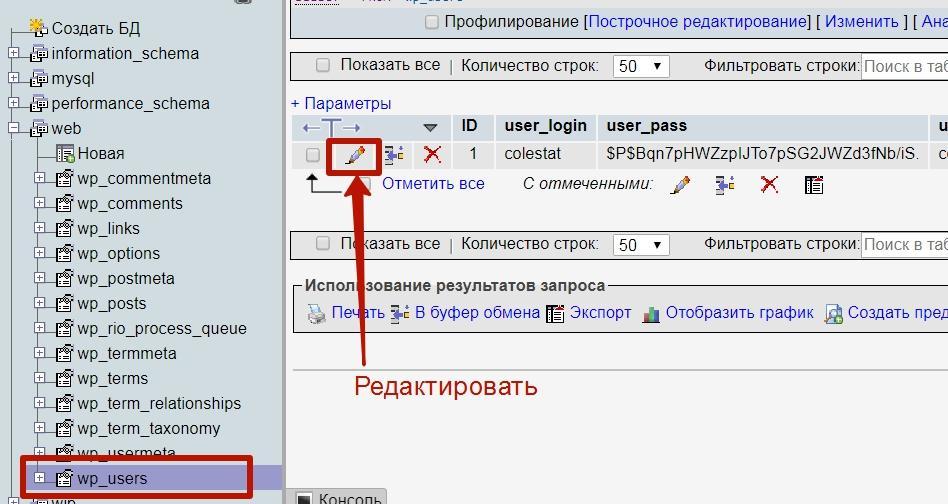
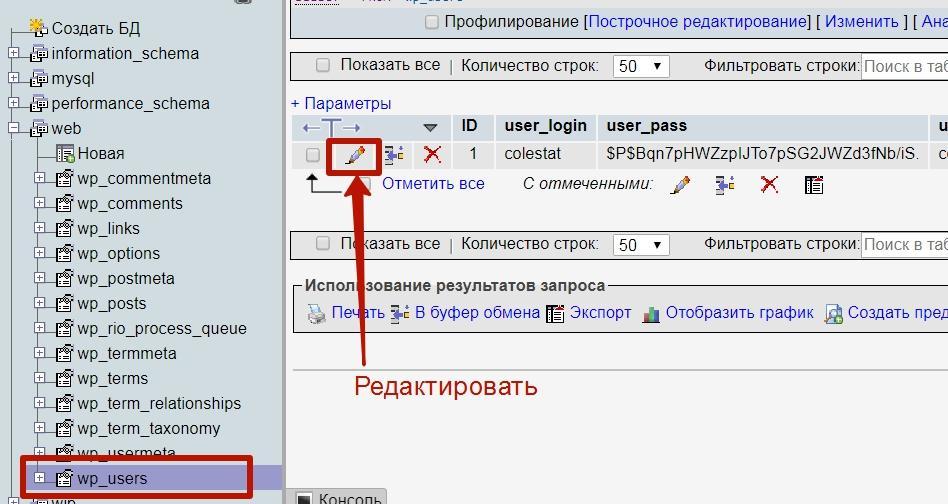
- Кликнете на этот параметр — справа появятся данные о пользователях, зарегистрированных на сайте. Чаще всего, вы будете там одни.
- Нажмите на значок-карандаш: редактировать (изменить).
- В следующем окне: выбор функции (черный треугольник), обязательно установите MD5
![]()
![]()
- Введите новый пароль, предварительно удалив зашифрованный старый вариант (правки сохраняются по-умолчанию).
- Внизу выберите кнопку «Назад»: проверьте, что изменения произведены успешно (будет зеленая строка с сообщением).
- Перейдите в браузер, введите URL админки, заполните окно входа, используя новый пароль.
- Если панель недоступна, несколько раз обновите страницу (Ctrl+F5 или Shift+F5), еще лучше очистить данные вручную.





Данное решение многим помогло. Но, работая с БД, нужно быть очень аккуратными. Прежде чем на что-то нажимать, убедитесь, что поняли все правильно. Не будет лишним скачать копию данных на странице себе на ПК, чтобы иметь шанс восстановления. Это опция «Экспорт» в верхней панели. Для возврата настроек — «Импорт».
Как изменить пароль wordpress, используя скрипт
Изменить пароль WP можно с помощью скрипта. Но так как админка недоступна, придется прописывать его в отдельном файле, потом вставлять в созданную директорию (папку). Для этого используют либо Ftp-клиент хостинга, либо менеджер файлов типа FileZilla. Причем надо убедиться, что достаточно прав доступа для работы с документами:
- файлы — код 640/660
- папки — код 755/777
Это проверяется в Ftp как на хостинге, так и на ПК. Там же можно добавить галочек на опции, чтобы получить права с нужным кодом.
Если этого не сделать, ваши манипуляции с папками будут проигнорированы. Не забудьте об этом, чтобы потом не удивляться, почему способ оказался нерабочим.
Шаг 1. Создание файла с нужным скриптом
Создайте пустой файл с именем password-recovery.php. Название может быть любым. Главное — это расширение php.
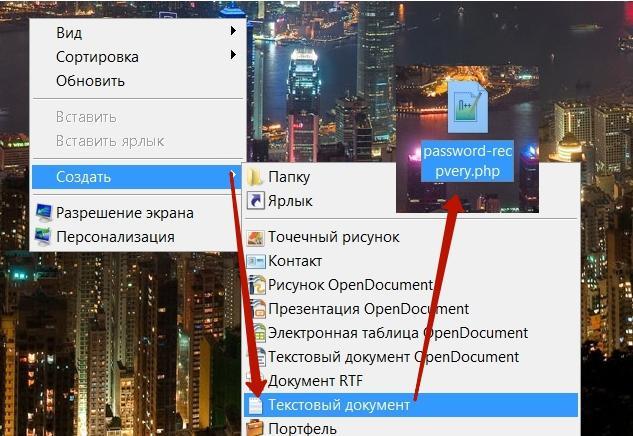
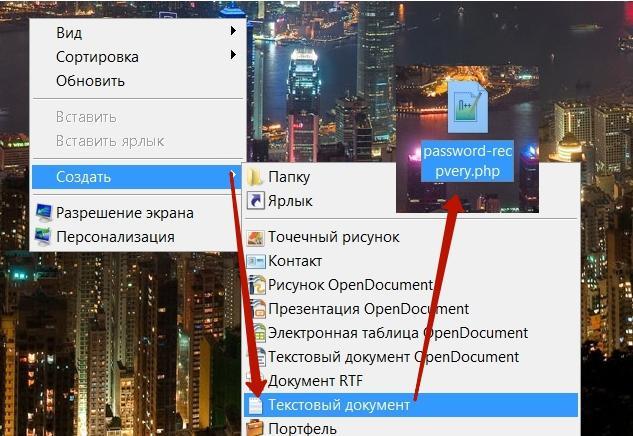
Откройте его в редакторе, например, NotePad++. Пропишите следующий скрипт:
add_action( ‘init’, ‘my_password_recovery‘ );
function my_password_recovery() {
$user = get_user_by( ‘login’, ‘my-username’ );
wp_set_password( ‘my-new-password’, $user->ID );
}
Вместо фраз my-username и my-new-password подставьте свой логин и новый пароль. Не трогайте кавычек и запятых.


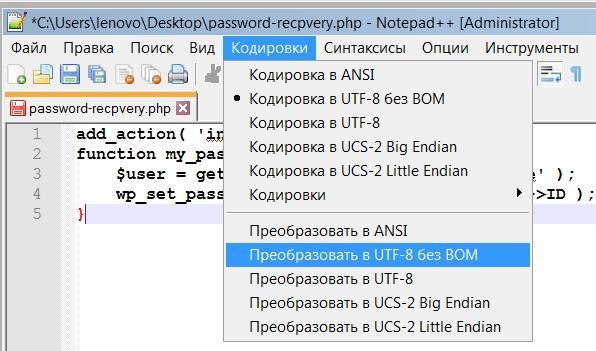
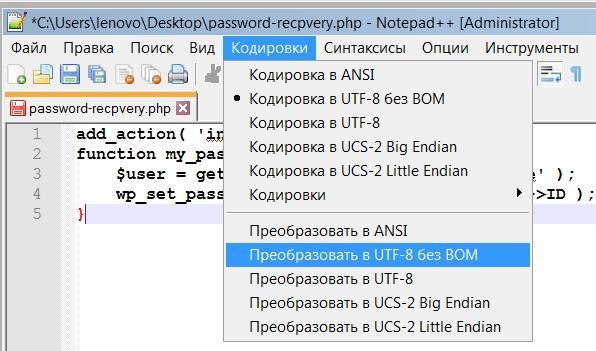
Шаг 2. Создание папки my-plagins
Файл, вложите в созданную папку с именем my-plagins. Наверняка такой в вашем корневом каталоге нет. Поэтому надо ее туда добавить. Воспользуйтесь приемлемым для вас Ftp-клиентом: на хостинге или ПК.
Шаг 3. Размещение папки с файлом
Перейдите по пути: pablic_html/wp-content. Добавьте туда созданную папку с файлом скрипта. Окончательное расположение должно быть таким: в wp-content, кроме имеющихся там папок должна находиться my-plagins, а в ней файл с именем: password-recovery.php.
Шаг 4. Удаление папки и скрипта
По сути вы создали собственный плагин (код), который меняет пароль входа в консоль WordPress на прописанный в нем. Войдите с новыми данными в панель администратора. После этого, удалите папку my-plagins с файлом, чтобы скрипт не срабатывал при каждом входе. Иначе это отразится на скорости сайта.
Сначала работайте с простым паролем, чтобы не ошибиться. Не закрывая панель, удалите папку, и сразу же сгенерируйте сложный код в админпанели. Проверьте доступность входа в другом браузере. После этого сайт можно спокойно закрыть.
Надеюсь, у Вас все получилось. Удачи.

![[6 способов]Как изменить, узнать, восстановить пароль wordpress со 100% гарантией?](https://balda.fun/wp-content/uploads/2021/10/russkij-wordpress-350x210.jpg)
![[6 способов]Как изменить, узнать, восстановить пароль wordpress со 100% гарантией?](https://balda.fun/wp-content/uploads/2022/01/ustanovka-wordpress-na-denwer-350x210.jpg)
![[6 способов]Как изменить, узнать, восстановить пароль wordpress со 100% гарантией?](https://balda.fun/wp-content/uploads/2021/10/sozdat-sajt-na-wordpress-hosting-350x210.jpg)
![[6 способов]Как изменить, узнать, восстановить пароль wordpress со 100% гарантией?](https://balda.fun/wp-content/uploads/2023/02/sajt-wp-na-opensrver.jpg)
![[6 способов]Как изменить, узнать, восстановить пароль wordpress со 100% гарантией?](https://balda.fun/wp-content/uploads/2021/04/open-server-350x210.jpg)
![[6 способов]Как изменить, узнать, восстановить пароль wordpress со 100% гарантией?](https://balda.fun/wp-content/uploads/2020/11/sozdat-svoj-blog-min.jpg)
![[6 способов]Как изменить, узнать, восстановить пароль wordpress со 100% гарантией? Wordpress админка недоступна. Что делать?](https://balda.fun/wp-content/uploads/2021/10/adres-vhoda-v-adminku-wordpress.jpg)
![[6 способов]Как изменить, узнать, восстановить пароль wordpress со 100% гарантией? Ссылка в кнопке-изображении на сайте wordpress](https://balda.fun/wp-content/uploads/2021/10/knopka-izobrazhenie-ssylka-v-wordpress.jpg)